*Prehľad najlepších od redaktora. Informácie o výberových kritériách. Tento materiál je subjektívny, nepredstavuje reklamu a nemal by sa chápať ako odporúčanie na nákup. Konzultácia s odborníkom pred kúpou.
Takmer každý používateľ stolného počítača, notebooku, smartfónu alebo tabletu má aspoň raz chuť zachytiť, čo sa deje na obrazovke. A ak vytváranie statických snímok obrazovky stále nie je problém, potom na nahrávanie videa (živé vysielanie, hra, online video alebo len sekvencia akcií v prostredí operačného systému) už potrebujete špeciálny softvér.
Softvér na snímanie obrazovky je veľmi, veľmi odlišný, často je rozdiel vo vlastnostiach, funkciách a obmedzeniach dramatický. Redakcia Expertology sa rozhodla uľahčiť našim čitateľom výber najvhodnejšieho videorekordéra. Pripravili sme pre vás rozšírený prehľad aplikácií pre počítače a nositeľné miniaplikácie s opisom najdôležitejších kľúčových vlastností, funkcií, výhod a nevýhod.
Najlepší softvér na zachytávanie obrazovky
| Nominácia | umiestnenie | názov | Hodnotenie |
| Najlepšie bezplatné programy na nahrávanie videa z obrazovky počítača | 1 | UVScreenCamera | 5.0 |
| 2 | Bezplatná kamera iSpring | 4.9 | |
| 3 | CamStudio | 4.8 | |
| 4 | Štúdio OBS | 4.7 | |
| Najlepšie komerčné programy na nahrávanie videa z obrazovky počítača | 1 | Kamera na obrazovke | 5.0 |
| 2 | HyperCam | 4.9 | |
| 3 | Movavi Screen Capture | 4.8 | |
| 4 | Zachytávanie FastStone | 4.7 | |
| 5 | Bandicam | 4.6 | |
| 6 | Fraps | 4.5 | |
| Najlepšie programy na nahrávanie videa z obrazovky smartfónu v systéme Android | 1 | V Rekordér (VideoShow Recorder) | 5.0 |
| 2 | AZ Screen Recorder | 4.9 | |
| 3 | Mobizen Screen Recorder | 4.8 | |
| 4 | REC. (Záznamník obrazovky) | 4.7 | |
| 5 | Smart Screen Recorder – Pro | 4.6 | |
| Najlepšie programy na nahrávanie videa z obrazovky iPhone | 1 | Zaznamenajte ho!: Záznamník obrazovky | 5.0 |
| 2 | Záznamník DU | 4.9 | |
| 3 | Riaditeľ reflektorov | 4.8 | |
| 4 | QuickTime Player | 4.7 |
Najlepšie bezplatné programy na nahrávanie videa z obrazovky počítača
Najprv sa pozrieme na výber programov, za ktoré oficiálne nemusíte platiť. Niektoré z nich sú veľmi populárne, najmä u videoblogerov a streamerov. Pomocou jednej z nich budete môcť nielen riešiť úlohy v rámci svojej práce alebo koníčka, ale budete to môcť robiť aj zadarmo s čistým svedomím. Najmä na verejnosti, kde explicitné používanie nelicencovaného softvéru môže spôsobiť negatívnu spätnú väzbu od divákov a odberateľov.
UVScreenCamera
Hodnotenie: 5.0

Prvou úvahou je jednoduchý a prekvapivo funkčný program UVScreenCamera. Softvér je k dispozícii v bezplatnej verzii a vo verzii Pro, ktorá je už spoplatnená. Tu a nižšie je tento prístup viditeľný takmer vo všetkých programoch. To je celkom pohodlné a spravodlivé, pretože pre jednoduché snímanie obrazovky (a často aj pre mnohé iné) stačí funkčnosť bezplatných verzií a pre špecifickú alebo o to viac jedinečnú funkčnosť, kto ju potrebuje, môže zaplatiť.
UVScreenCamera dokáže zachytiť a zaznamenať takmer všetko, čo sa deje na obrazovke. Navyše, ak nepotrebujete celú obrazovku, ale len okno určitého programu, program ľahko zaznamená len zadané okno, čím vás ušetrí od ďalšej zdĺhavej úpravy. UVScreenCamera dokáže zaznamenať aj len jednu oblasť obrazovky, ktorú môžete vybrať a určiť programu.
Nie nadarmo sme softvér označili za „prekvapivo“ funkčný. UVScreenCamera dokáže zaznamenať všetky pohyby kurzora a kliknutia myšou. Kurzorom môžete dokonca kresliť aj v priebehu práce, napr. zvýrazniť oblasti, aby ste upútali pozornosť diváka. Môžete tiež pridať jednoduchú grafiku – šípky, nadpisy, ukazovatele… Dokáže tiež vizualizovať a zaznamenávať všetky stlačenia klávesov vrátane systémových klávesov a dokonca aj klávesových skratiek, ako napríklad Ctrl+Alt+Del.
Aplikácia je flexibilná v oblasti zvuku – počas snímania obrazovky môžete súčasne nahrávať zvuk samotnej videosekvencie, ako aj zvuky z iných zdrojov – mikrofónu, reproduktorov alebo samostatného zvukového súboru. Cenná funkcia pre streamerov a vlogerov, ktorí chcú komentovať dianie, a veľmi dôležitá pre hráčov, pretože ide o autentickosť emócií, ktorú nemožno napodobniť samostatným hlasovým komentárom.
Je v ňom zabudovaný jednoduchý editor videa, ktorý možno veľmi efektívne použiť na operatívnu úpravu, odstraňovanie zlých alebo nechcených snímok a segmentov videa, spájanie, výmenu segmentov videa, pauzy, prechodové efekty atď.
Ďalšou zaujímavou a často veľmi užitočnou funkciou tohto programu je podpora interaktívnych prvkov. Do videa môžete pridávať tlačidlá, pomocou ktorých môžete vytvárať ponuky, kvízy a iné interaktívne objekty. Takže aj jednoduchý program, ako je UVScreenCamera, vám umožní vytvoriť celý video kurz s minimálnym úsilím.
Výhody
- Nahrávanie nielen celej obrazovky, ale aj samostatných okien a vybraných oblastí;
- Vizualizácia a zaznamenávanie stlačených klávesov a kombinácií klávesov vrátane systémových klávesov;
- Zaznamenávanie pohybu kurzora, kreslenie pomocou kurzora a zvýrazňovanie oblastí;
- možnosť nahrávať zvuk z rôznych zdrojov – mikrofón, reproduktory, zvukový súbor;
- Pridávanie nadpisov a jednoduchých grafických prvkov;
- Vytvorený jednoduchý editor videa na rýchle úpravy;
- Ukladajte v rôznych formátoch vrátane animácií GIF a dokonca spustiteľných súborov EXE;
- možnosť prekrytia ochrany proti kopírovaniu;
Nevýhody
- Pri nahrávaní dlhých videí sa niekedy vytráca zvuk (problém pravdepodobne vyrieši aktualizácia).
Bezplatná kamera iSpring
Hodnotenie: 4.9
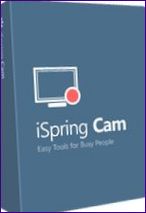
Teraz navrhujeme zvážiť jednoduchšiu bezplatnú aplikáciu, ktorá je skvelá pre tých, ktorí nepotrebujú pokročilé funkcie a ďalšie funkcie. iSpring Free Cam – jednoduchý, ľahko naučiteľný a ľahký softvér na nahrávanie obrazovky.
Najprv popíšeme možnosti aplikácie a potom si prejdeme obmedzenia. Rozhranie je jednoduché a minimalistické, ale zrozumiteľné a prístupné, nie je zle lokalizované do ruštiny. Umožňuje zachytiť a zaznamenať všetko, čo sa deje na obrazovke, s výnimkou hrania videohier. Pri zaznamenávaní práce v prostredí operačného systému je možné zvýrazniť pohyby kurzora. Môžete nahrávať celú obrazovku alebo jej určitú časť. Zvuk je možné nahrávať aj prostredníctvom mikrofónu a pridávať zvukové efekty.
Medzi ďalšie funkcie patrí tlmenie hluku v pozadí, používanie klávesových skratiek. Aplikácia má zabudovaný editor videa, ktorý je veľmi jednoduchý, ale základné činnosti s ním možno vykonávať bez potreby inštalácie ďalšieho programu. Pre ambicióznych videoblogerov je tu praktická funkcia na priame publikovanie projektu na YouTube.
Teraz niekoľko slov o obmedzeniach. Nie je ich veľa, ale môžu byť kritické. A čo je možno najdôležitejšie, kvalita záznamu je obmedzená. iSpring Free Cam dokáže zachytiť video na obrazovke v rozlíšení nie vyššom ako HD 720p – v roku 2020 je to „tak-tak“ a považuje sa to za nevýhodu. Formát na ukladanie videa je jeden a zďaleka nie je dokonalý – WMV. Dajú sa konvertovať pomocou softvéru tretej strany, ale je to veľa starostí a mnohí ľudia z toho nebudú nadšení.
Celkovo je program veľmi dobrý, ak nemá vysoké nároky a najmä vysoké očakávania. Môžete s ním vytvoriť celkom dobrú prezentáciu, video lekciu, prehľad alebo video tutoriál. Veľkou výhodou je, že iSpring Free Cam neukladá na klipy vodoznak. V prostredí programu sa nezobrazujú žiadne reklamy. A ak je možné sa zmieriť s reklamou, ktorá sa tak poďakovala za bezplatné používanie, potom by vodoznaky v mnohých prípadoch zrušili všetky výhody aplikácie.
Výhody
- Rozhranie je jednoduché a prístupné;
- Ruská lokalizácia;
- nízke systémové požiadavky;
- Možnosť nahrávania samostatnej oblasti obrazovky;
- Nahrávanie zvuku pomocou mikrofónu a pridávanie zvukových efektov;
- tlmenie hluku pozadia;
- Podsvietenie kurzora;
- Vstavaný editor so základným súborom funkcií;
- žiadne reklamy;
- neukladá vodoznaky na videá;
- skratky.
Nevýhody
- nenahráva videohry;
- jednotný formát na ukladanie;
- Rozlíšenie záznamu nie je vyššie ako HD 720p.
CamStudio
Hodnotenie: 4.8

Ďalší mimoriadne jednoduchý program, ktorý je miestami ešte jednoduchší ako predchádzajúci, hoci v niektorých ohľadoch dokáže zvíťaziť. Vyvinuté v rámci koncepcie open source. Oficiálna lokalizácia v ruštine neexistuje, ale na internete je dosť rusofilov. Nie sú bezchybné, ale môžu plne „spriateliť“ používateľa s rozhraním CamStudio.
CamStudio má jednoduché rozhranie jedného okna s intuitívnym a logickým usporiadaním nástrojov. Preto možno program odporučiť úplným začiatočníkom na základné zvládnutie samotného predmetu nahrávania obrazovky.
Funkčne je aplikácia určená na najzákladnejšie nahrávanie obrazovky. Môžete zachytiť celú obrazovku alebo jednotlivé oblasti, zachytiť a zvýrazniť pohyb kurzora. Ukladanie do súborov SWF alebo AVI, ktoré podporujú celý rad najpopulárnejších kodekov. V tomto ohľade CamStudio svojou jednoduchosťou a nekomplikovanosťou prekonáva iSpring Free Cam.
CamStudio možno použiť na nahrávanie živého vysielania na internete, na vytvorenie predprodukcie školiaceho videa a následné prekrytie zvuku. Najnovšie verzie dokonca podporujú nahrávanie zvuku z rôznych zdrojov, ale táto funkcia nefunguje vždy správne. Dúfame však, že nadšenci to v blízkej budúcnosti napravia – ide predsa o open source.
CamStudio nie je veľmi dobré na nahrávanie hrania. Niektoré hry program dokáže nahrávať, ale v tomto ohľade sa naň nemôžete vážne spoliehať. Aplikácia je „surová“ – dokáže nahrávať a pridávať zvuk nie z každého mikrofónu. Čo v najhoršom prípade znamená, že bude veľmi nepohodlné robiť s ním recenzie a výukové videá.
Upozornenie – niektoré antivírusy sa môžu sťažovať na niektoré súčasti programu, napríklad na natívny kodek. Antivírusový program nezabije, ale niektoré jeho súčasti považuje za podozrivé, čo je trochu únavné.
Výhody
- jednoduché a prehľadné rozhranie s jedným oknom;
- nízke systémové požiadavky;
- nahrávanie častí obrazovky;
- Podpora formátu AVI;
- Zvýraznenie kurzora a zdôraznenie kliknutí myšou.
Nevýhody
- žiadna oficiálna ruská lokalizácia, neoficiálne sú často dosť zlé;
- takmer nikdy nenahráva videohry;
- nie je kompatibilný so všetkými mikrofónmi.
Štúdio OBS
Hodnotenie: 4.7

Na dokončenie výberu najlepšieho bezplatného softvéru na snímanie obrazovky je aplikácia bohatá na funkcie, ktorá je veľmi známa a uznávaná celou internetovou komunitou, ktorá je „v obraze“. OBS Studio je softvér OBS, bez ktorého sa nezaobíde veľké množstvo vysielateľov živého vysielania a videoblogerov.
Ako takmer každá iná bezplatná aplikácia s otvoreným zdrojovým kódom, ani OBS Studio nie je bez nedostatkov v použiteľnosti, hrubých funkciách a iných úskaliach. V roku 2020 sa však naďalej teší mimoriadnej popularite, pretože v tomto špecializovanom segmente neexistuje nič lepšie ako bezplatný softvér.
OBS Studio je také obľúbené vďaka svojej všestrannosti. Dokáže nielen zaznamenávať dianie na obrazovke počítača, ale aj nahrávať video z iných pripojených zariadení (miniaplikácií, kamier), spájať video toky, usporadúvať rôzne toky v rôznych oknách a streamovať takéto zložené video priamo na internet.
Softvér ponúka najširšie možnosti prispôsobenia a prispôsobenia čohokoľvek. Okná s prúdmi z rôznych zdrojov môžete usporiadať niekoľkými kliknutiami myšou. pridanie dizajnových prvkov, video na pozadí, efekty chromakey. Za chodu môžete meniť kompresný pomer, kodeky, nastavenia zobrazenia atď. .
OBS Studio môže pracovať v integrácii s inými užitočnými programami a službami, napríklad na prijímanie darov online. Má mnoho vlastných zásuvných modulov a z času na čas sú vydávané nové – ktokoľvek môže vytvárať nové zásuvné moduly vďaka otvorenému zdroju.
Nevýhodou takejto širokej škály funkcií a množstva flexibilných nastavení sú vysoké hardvérové nároky a náročnosť na zvládnutie. Ťažkosti s učením sa však dajú prekonať, pretože na internete je veľa návodov a pomocných materiálov a vždy sa môžete spoľahnúť na pomoc komunity.
OBS Studio je už dlho de facto štandardom v oblasti streamovania. Mnohí výrobcovia grafických kariet, zvukových kariet, videokamier a zachytávacích kariet uvádzajú vo svojich technických špecifikáciách kompatibilitu so službou OBS Studio. Existujú verzie systému Windows,
Výhody
- najlepšie bezplatné riešenie tejto úrovne v tejto oblasti;
- otvorený zdroj;
- bohaté funkcie;
- početné možnosti prispôsobenia;
- Možnosť zachytávať video z viacerých zdrojov súčasne;
- pripojenie modulov tretích strán a integrácia s inými aplikáciami (napr. na prijímanie darov, chatovanie);
- veľa vlastných zásuvných modulov;
- možnosť živého prenosu kompozitného videa na internet;
- K dispozícii je rozhranie v Slovenskom jazyku;
- multiplatformné – Windows,
- nux, macOS;
- obrovská komunita.
Nevýhody
- vysoké systémové požiadavky;
- ťažko zvládnuteľné;
- nie je veľmi „priateľský“ s procesormi AMD.
Najlepšie komerčné programy na nahrávanie videa z obrazovky počítača
Nasledujúci výber najlepších programov na nahrávanie obrazovky bude užitočný pre tých, ktorí sú zvyknutí platiť za dobrý softvér. V niektorých prípadoch sú ceny dostatočne prijateľné a za jedinečné funkcie sa oplatí zaplatiť. Aj keď sú všetky ostatné veci z hľadiska funkčnosti rovnaké, aplikácia môže mať bezplatný náprotivok, výhodou môžu byť bezplatné pravidelné aktualizácie, kvalitná podpora, zodpovednejšia kontrola chýb.
Kamera s obrazovkou
Hodnotenie: 5.0

Začnime jednoduchou aplikáciou s chytľavým názvom, ktorá zaujme najmä svojou prístupnosťou a normálnym Slovenskám jazykom rozhrania. Ideálne pre začiatočníkov, ktorí sa nikdy v živote nepokúšali nahrať vlastné video na obrazovku, vďaka špeciálnemu režimu tvorby projektu krok za krokom.
Jednoduchosť a nenáročnosť programu má ešte jednu pozitívnu stránku – rýchlosť práce vo všeobecnosti a najmä spracovania prúdu. Program beží hladko, systémové požiadavky sú čo najmenšie. To svedčí o dobrej optimalizácii a zodpovednom prístupe vývojárov.
Jednoduchosť a „krok za krokom“ nebránili tvorcom implementovať dobrú funkčnosť. „Screen Camera“ umožňuje nahrávať video celej obrazovky alebo vybrať oblasť záujmu, ľahko zachytáva video z počítačových hier vrátane pomerne náročných. Úloha vytvárania výukových programov a prezentácií je výrazne zjednodušená vďaka samostatným špecializovaným funkciám v aplikácii Screen Capture.
Zvuk v tejto aplikácii možno nahrávať z rôznych zdrojov vrátane systémových zvukov, kliknutí myšou, mikrofónu a ďalších. Vstavaný editor videa možno použiť v záverečnej fáze tvorby projektu, keď je video už zachytené a otvorené ako projekt, na odstránenie nepotrebných scén, strihov a vložených častí, zmenu nastavení kompresie, pridanie artefaktov.
Pomocou rovnakého editora je možné výsledné video okamžite zverejniť na YouTube alebo napáliť na akékoľvek médium vrátane dnes už zastaraného DVD. Aj editor je pre začiatočníkov veľmi jednoduchý a prehľadný. Ak je napríklad ťažké porozumieť kodekom a formátom, môžete jednoducho zadať požadovanú veľkosť videa a program sa postará o to, ako ho komprimovať a v akom dátovom toku.
Skúsení používatelia odporúčajú zastaviť proces po dokončení nahrávania stlačením klávesu F10, ako je popísané v príručke, inak sa video nemusí uložiť.
Program má bezplatnú skúšobnú dobu 10 dní, počas ktorej môžete prechádzať a jasne určiť, či vyhovuje funkčnosti a základným možnostiam. Počas bezplatného obdobia softvér pridá v spodnej časti nahraného videa malý titulok, ktorý označuje, že video bolo nahrané práve tam.
Nanešťastie má kamera na obrazovke niektoré nedostatky, ktoré môžu byť pre niektorých používateľov prekážkou. Ľudia napríklad nezriedka zistia, že program nestihne zachytiť dynamické video s bleskovými zmenami „obrazu“. Ide najmä o relatívne slabý hardvér, ale je tu problém, ktorý výrobca neuvádza. Navyše, ďalší rozšírený problém domáceho softvéru – nízka kvalifikácia pracovníkov technickej podpory.
Výhody
- výnimočne jednoduché učenie vďaka režimu krok za krokom;
- nízke systémové požiadavky;
- rýchlosť spracovania prúdu a prevádzky vo všeobecnosti;
- zabudovaný editor videa;
- Možnosť nahrávania zvuku z rôznych zdrojov;
- možnosť nahrávania konkrétnej oblasti obrazovky;
- nahrávanie videohier;
- Jazyk je napísaný v správnej ruštine;
- 10-dňové bezplatné obdobie.
Nevýhody
- nie vždy funguje dobre na akomkoľvek hardvéri na zachytávanie rýchlo sa pohybujúceho videa;
- pochybná kvalifikácia technickej podpory.
HyperCam
Hodnotenie: 4.9
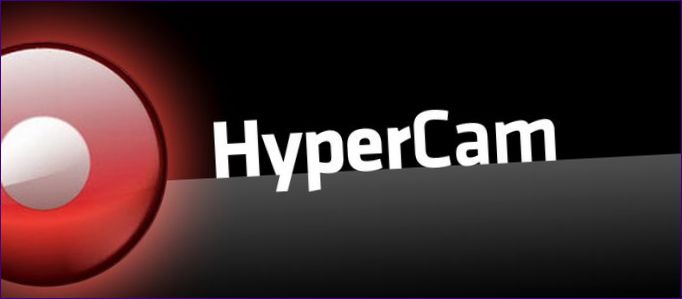
Ďalším jednoduchým, prehľadným a ľahko naučiteľným programom na nahrávanie obrazovky je HyperCam. Je to shareware, čo znamená, že môžete bezplatne používať demo verziu. Funkcionalita je však výrazne obmedzená a navyše sú tu vodoznaky. Takže pre tých, ktorým sa páči v demo režime, má zmysel kúpiť.
Rozhranie softvéru pozostáva zo šiestich kariet. Takto sa pozrieme na funkcie aplikácie HyperCam – prejdeme prvých päť kariet, pretože posledná šiesta je
Oblasť obrazovky je prvá karta, na ktorej sú zhromaždené nástroje oblasti obrazovky. Miesto snímania možno vybrať tromi rôznymi spôsobmi: výberom okna, výberom oblasti pomocou kurzora „od oka“ alebo ručným zadaním súradníc.
Klávesové skratky – samostatná karta špeciálne pre klávesové skratky, kde je všetko jasné. A treba povedať, že v prostredí HyperCam nie je možné vôbec ignorovať klávesové skratky. Niektoré funkcie môžu fungovať len takto. Pomocou klávesových skratiek môžete spustiť proces snímania, pozastaviť ho a obnoviť, a dokonca dosiahnuť, aby oblasť snímania sledovala ukazovateľ myši po stlačení určitej kombinácie.
Súbor AVI je jednou z najdôležitejších kariet s možnosťami konfigurácie pre budúce video. Zadali by ste, kam sa má videosúbor nahrať, a v prípade potreby nastavili príslušný kodek. Ak ste začiatočník, stačí vybrať možnosť Automatický výber a program to vyrieši sám. Rovnakým spôsobom môžete na začiatku školenia ponechať predvolené hodnoty ostatných polí. Neskôr sa môžete pokúsiť zmeniť snímkovú frekvenciu, rozdelenie kľúčových snímok atď. .
Zvuk – karta so zrejmým účelom. Môžete začať tým, že určíte, či je výsledný zvuk vôbec potrebný, a ak áno, nastavíte dátový tok. Ďalšie možnosti nie sú tak početné.
Ďalšie možnosti – piata a posledná horúca karta. Tu sú špecifikované všetky drobné nuansy: či sa má zobrazovať kurzor, zaznamenávať kliknutie myšou (pravé a ľavé kliknutie sa líši zvukom), zvýrazniť kurzor inou farbou počas kliknutia a ďalšie drobnosti.
K dianiu na obrazovke je možné vytvárať textové poznámky. Ak chcete, môžete zakryť celú obrazovku. Vývojári si tu vzali zvláštny druh lásky a existuje pomerne veľa variantov žonglovania s nastaveniami textových štítkov.
HyperCam je malý, rýchly, jednoduchý, robustný a nenáročný. pomerne veľa vecí a jediným zvláštnym vynechaním je, že nemôžete urobiť jednoduchý snímok obrazovky.
Výhody
- jednoduchý a ľahký;
- Minimálne systémové požiadavky;
- jasné a logické rozhranie;
- môžete vybrať oblasť, ktorá sa má zachytiť;
- zabudovaný editor videa;
- klávesové skratky;
- kompresiu videa a zvuku za chodu;
- Môžete vytvárať textové poznámky;
Nevýhody
- nevie robiť snímky obrazovky;
- majú problémy s niektorými mikrofónmi.
Movavi Screen Capture
Hodnotenie: 4.8
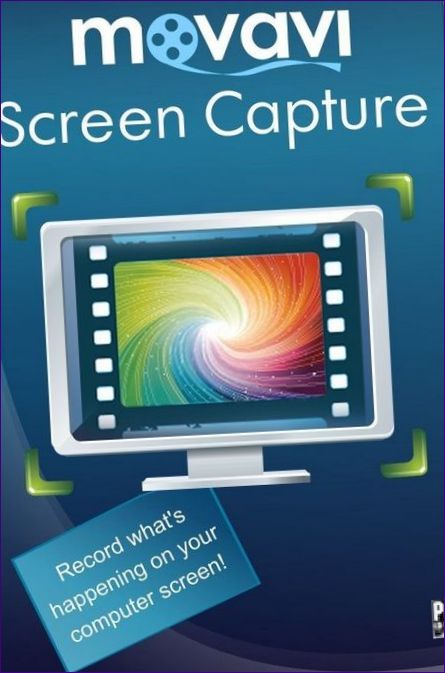
Už samotný názov Movavi vám ukáže, že máme do činenia s niečím, čo aspoň nie je zlé. Rovnomenný editor videí si získal zaslúženú slávu a rešpekt impozantného publika. To isté platí pre Movavi Screen Capture. Za smiešnu cenu program ponúka celkom dobrú funkčnosť pre nahrávanie obrazovky.
Stručne povedané, aplikácia Movavi Screen Capture môže dať predchádzajúcim dvom vyššie uvedeným komerčným aplikáciám vážny náskok takmer vo všetkom. Podporuje celý rad populárnych formátov videa, umožňuje rýchle publikovanie výsledného materiálu na stránkach videohostingu, zaznamenáva streamy z rôznych zdrojov a má slušnú sadu nástrojov na postprodukciu vrátane minimálnych online úprav, pridávania poznámok pod čiarou, titulkov, efektov atď. .
Podobne ako iný profesionálne navrhnutý softvér na zachytávanie obrazovky, aj Movavi Screen Capture umožňuje zachytiť celú obrazovku alebo jej časť. Čo je už pekné, snímková frekvencia môže dosiahnuť až 60 fps. Toto je hladký úvod do témy nahrávania videohier a tu je program už sklamaním – moderné hry v celej svojej kráse, stále to nevytiahne. Problémy má aj s nahrávaním dlhých videí – ak sú dlhšie ako hodinu, aplikácia môže byť pomalá. Našťastie, toto nie sú jediné hmatateľné nevýhody Movavi Screen Capture.
Softvér kladie veľký dôraz na všestranné nahrávanie zvuku – možno ho nahrávať z akéhokoľvek zdroja, či už ide o slúchadlá, reproduktory, hovory cez Skype, reproduktory. Ak chcete, zapnite/vypnite aktivitu myši – skvelé pre výukové videá. Rýchle nastavenie klávesových skratiek podľa vašich potrieb. Na rozdiel od aplikácie HyperCam dokáže Movavi Screen Capture správne zhotovovať snímky obrazovky, a to aj za chodu počas streamovania.
Výsledné video môžete zachytiť v akomkoľvek formáte – od wmv po mkv alebo 3gp – pomocou aplikácie Movavi Screen Capture. podporované zvukové formáty sú tiež veľmi rozmanité – od banálneho wma a kedysi de facto štandardného mp3 až po flac a najrôznejšie exotické formáty.
Ďalšou jednoduchou, ale praktickou a príjemnou funkciou je jednoduchá funkcia plánovania. Môžete nastaviť čas začiatku a konca nahrávania a uvoľniť si čas na iné činnosti, pretože sa o všetko postará.
Výhody
- snímková frekvencia až 60 snímok za sekundu;
- podpora mnohých formátov videa a zvuku na ukladanie;
- Zachytenie jednej oblasti obrazovky;
- zabudovaný editor videa;
- vlastná kolekcia efektov;
- jednoduché vytváranie snímok obrazovky „za chodu“;
- nastavenie plánu automatického zastavenia.
Nevýhody
- nie vždy si poradí so snímaním moderných videohier a dlhých videí (nad hodinu).
FastStone Capture
Hodnotenie: 4.7
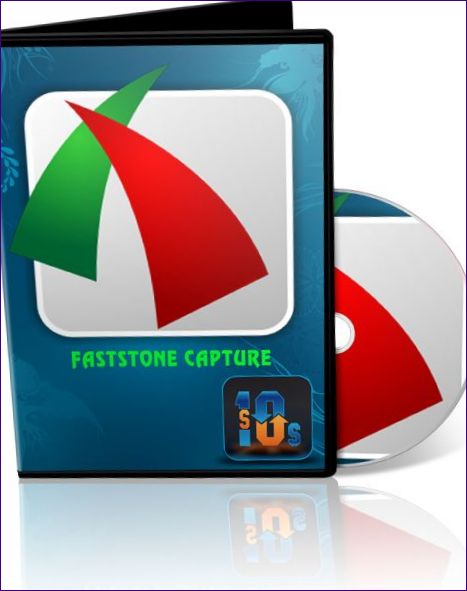
Ďalší softvér na snímanie videa pre mnohých, ktorí vyskúšali, uznali a milovali vynikajúci prehliadač fotografií s rovnakým názvom. Ani tu nás vývojár štúdia nesklamal a realizoval dostatok funkcií pre najčastejšie požiadavky používateľov.
FastStone Capture je všestranná aplikácia, ktorá vám umožňuje zachytiť dianie na obrazovke počítača, robiť snímky obrazovky a ukladať výsledný materiál v rôznych formátoch. Podobne ako mnohé iné programy na zachytávanie videa s bohatými funkciami má aj tento program zabudovaný jednoduchý editor videa na rýchlu úpravu videa. Vstavaný prehliadač obrázkov vyzerá podobne ako rovnomenná samostatná aplikácia FastStone Image Viewer, čo fanúšikov príjemne prekvapí.
Program pracuje rýchlo a presne sám a prispôsobením klávesových skratiek môžete dosiahnuť bleskovú rýchlosť, čo je dôležité najmä vtedy, ak chcete rýchlo reagovať a nahrávať časť živého vysielania. Rýchle snímanie obrazovky. Ukladá obrázky v ôsmich formátoch od JPEG po PDF.
Pokročilá funkcia FastStone Capture umožňuje vykonávať všetky druhy transformácií – upravovať hĺbku farieb, pridávať vodoznaky, štítky, popisky a meniť veľkosť obrázkov. Obsah je možné odosielať priamo do e-mailu zo softvéru. Obrázky môžete vytvárať aj v softvérových balíkoch PowerPoint a Word a potom ich odoslať na tlač.
Chceli by sme spomenúť tieto najväčšie výhody tohto balíka. FastStone Capture podporuje video v ultravysokej kvalite 4K. Nemajte však prehnané očakávania – moderné hry sú väčšinou mimo možností programu. Pri pokuse o záznam hry sa namiesto videa často zobrazí čierna skrinka.
FastStone Capture je spoplatnený a skúšobné obdobie je 30 dní bez obmedzení. Takže za takú dlhú dobu môžete s istotou posúdiť, či je aplikácia pre vás vhodná alebo nie. K dispozícii je prenosná verzia, ktorá nevyžaduje inštaláciu.
Výhody
- rýchla prevádzka;
- podpora mnohých formátov obrázkov
- zabudovaný editor videa a prehliadač fotografií;
- Podpora videa vo vysokej kvalite 4K;
- 30-dňové skúšobné obdobie;
- existuje prenosná verzia.
Nevýhody
- nedokáže zachytiť moderné videohry.
Bandicam
Hodnotenie: 4.6

Všetky vyššie uvedené aplikácie na nahrávanie obrazovky by mohli zachytiť a úspešne zaznamenať čokoľvek okrem moderných počítačových hier. A teraz sa pozrieme na veľmi populárnu aplikáciu, ktorá je naopak zameraná na nahrávanie hry, a to aj na úkor iných potenciálnych funkcií.
Aby sme boli presní, nahrávanie hrania nie je priamou špecializáciou Bandicamu, ale len kvalitne navrhnutou a implementovanou takmer 100 % funkciou. „Takmer“, pretože softvérový komplex stále nie je všemocný a pri superťažkých hrách môže zaostávať a niektoré hry vôbec nevnímajú, hoci je to zriedkavé. Pokiaľ ide o streamovanie videozáznamov – živé vysielanie, videohovory cez Skype atď. – Bandicam to zvláda bez problémov.
Viac o hlavnej výhode programu. Pôvodne bol totiž vyvinutý s veľkým dôrazom na nahrávanie hrania moderných hier, je v tomto smere dokonale optimalizovaný a väčšinu populárnych hračiek dokáže nahrávať bez skĺznutia, glitchov alebo straty fps. Stále však nie je všemocný a s niektorými hrami, najmä s tými najlepšími „ťažkotonážnikmi“, môže mať stále problémy aspoň v podobe oneskorenia. Ale je to zriedkavé.
Táto úspešná implementácia možností nahrávania hier má v tomto prípade aj nevýhodu. Bandicam nie je preplnený ďalšími funkciami a nie je tu žiadny bežný editor videa pre základnú „postprodukciu“. Zatiaľ čo pre hráča je to viac ako rozumná cena, tí, ktorí chcú softvér používať na nahrávanie streamovaného videa, budú nervózni. Z rovnakého dôvodu, ako je nedostatok nástrojov, je Bandicam prakticky bezmocný pri nahrávaní školiaceho videa.
Ak beriete všetky vyššie uvedené obmedzenia ako samozrejmosť, inak je program dobrý po všetkých stránkach. Podporuje klávesové skratky, vytvára rýchle snímky obrazovky, zaznamenáva jednotlivé oblasti obrazovky, zachytáva objekty DirectX bez chýb, informuje používateľa o aktuálnej snímkovej frekvencii, podporuje video vo vysokej kvalite až do 4K.
Existuje ďalšia skvelá funkcia Bandicam. Program nekladie žiadne obmedzenia na čas nepretržitého nahrávania. môžete nahrávať čokoľvek počas 24 hodín – stačí dostatok hardvérových prostriedkov a softvér bez problémov zvládne všetok tento objem.
Výhody
- istý záznam hrania moderných videohier bez straty fps;
- Normálna ruská lokalizácia;
- Nahrávanie videa vo vysokej kvalite – 720p/1080p až 4K;
- Môžete nahrávať akúkoľvek časť obrazovky;
- Podpora klávesových skratiek;
- Jednoduché a rýchle snímky obrazovky;
- Neobmedzená veľkosť súboru.
Nevýhody
- Nemá ani najjednoduchší vstavaný editor videa;
- nie na nahrávanie inštruktážnych videí.
Fraps
Hodnotenie: 4.5

Výber najlepších komerčných programov dopĺňa jedna z najlepších aplikácií na nahrávanie hry. Na rozdiel od predchádzajúceho programu Fraps sa špecializuje výhradne na hry a zvyšok potenciálnych funkčných nie je skrátený, ale vôbec sa neplánuje, takže tento moment nebudeme považovať za nevýhodu, ale len za funkciu. Projekt je veľmi obľúbený medzi hráčmi streamerov. Žiaľ, od roku 2013 sa projekt nevyvíja a pravdepodobne ani nebude. Ale stále megapopulárne a relevantné.
Pôvodnou myšlienkou Fraps bolo dokonca vytvoriť prostriedok na presné testovanie herného výkonu, najmä počítanie fps. Dokonca aj samotný názov softvéru pochádza z tohto termínu (fps znamená Frames per second). Funkcionalita programu z hľadiska zachytávania videa z hrania sa javila skôr ako pomocná, ale bola taká úspešná, že sa Fraps rýchlo stal jedným z najlepších programov na nahrávanie obrazovky.
Vyzdvihnime a zdôraznime hlavné výhody Fraps z hľadiska zachytenia hry. A čo je možno najdôležitejšie, softvér dokáže ľahko zachytiť hru v extrémne vysokej kvalite – takmer až 8K, s rozlíšením 7680×4800. Nielen to, ale pri takomto rozlíšení poskytuje aj rovnako vysokú snímkovú frekvenciu – až 120 fps.
Samozrejme, môžete nastaviť skromnejšiu hodnotu. Väčšine hráčov stačí polovičná snímková frekvencia a rozlíšenie je často viac než dostatočné pre štandardné F
- lHD 1920×1080. Tu treba dodať, že kvalita sa bude musieť znížiť aj na počítačoch so strednou alebo dokonca vysokou hardvérovou konfiguráciou, ale nie na špičkových počítačoch. Faktom je, že Fraps v najnovších verziách je veľmi náročný na zdroje počítača, napriek všetkým jeho výhodám a vonkajšej jednoduchosti (podľa rozhrania). Ak k tomu pripočítate časť zdrojov, ktoré „zhltne“ hra, zistíte, že počítač bude preťažený.
- presné meranie a zobrazenie aktuálneho fps v hre;
- jednoduché a intuitívne rozhranie;
- príliš vysoké hodnoty rozlíšenia a snímkovej frekvencie pri snímaní videa;
- klávesové skratky;
- veľká komunita používateľov;
- Spotreba prostriedkov počítača a obrovské výsledné súbory;
- Projekt nebol vypracovaný od roku 2013.
- jednoduché a prehľadné rozhranie;
- Nahrávanie jedným dotykom;
- V záznamníku;
- v pamäti alebo na karte;
- možnosť vysielania do sociálnych sietí;
- zabudovaný editor videa;
- veľa možností prispôsobenia;
- prístup k tisíckam položiek bezplatnej hudby pre video soundtracky;
- konverzia videa do formátu GIF;
- stabilita a spoľahlivosť.
- otravná reklama.
- jednoduchosť používania;
- Nahrávanie s rozlíšením F
- lHD a QHD;
- je k dispozícii pauza počas nahrávania (relatívna vzácnosť);
- flexibilné nastavenia;
- možnosť uložiť video na kartu flash;
- možnosť živého prenosu snímok obrazovky do sociálnych sietí a na stránky na hosťovanie videí.
- Novšie verzie môžu mať problémy s nahrávaním pôvodného zvuku.
- spustenie nahrávania jedným dotykom;
- Nahrávanie videa HD a F
- lHD;
- zabudovaný editor videa;
- jednoduché, ale užitočné rozšírené možnosti a nastavenia;
- funguje na starých verziách systému Android.
- Editor videa nepracuje s krátkymi klipmi;
- nadmerná reklama.
- je mimoriadne prístupné rozhranie;
- Slovenská jazyk;
- účinne tlmí rušenie;
- dobrá optimalizácia, minimálne zaťaženie zariadenia;
- zvládne „ťažké“ mobilné hry;
- je možné vytvoriť predvoľby nastavenia;
- funguje v systéme Android 4.4 a vyššie.
- nezaznamenáva systémový zvuk;
- Môžete nahrávať až 1 hodinu.
- Vysokokvalitný záznam videa;
- užívateľsky prívetivé rozhranie;
- obrazovku a súčasne nahrávanie selfie kamerou používateľa;
- Všestrannosť – nahrávajte čokoľvek až po hry;
- účinný kompresný algoritmus (je možné nahrávať bez kompresie);
- Uloženie videa do pamäte alebo na kartu SD, prenos cez Bluetooth alebo priame zverejnenie na sociálnych sieťach či videhostingu;
- Žiadna ruština;
- Žiadny vstavaný editor videa.
- užívateľsky prívetivé a prístupné rozhranie;
- široká funkčnosť;
- zabudovaný editor videa;
- kombinovaný fotoaparát na nahrávanie obrazovky a selfie;
- rozpoznávanie tváre;
- zabudovaný organizátor;
- Bezplatne (k dispozícii je lacná verzia Pro).
- Len v angličtine;
- žiadna podrobná príručka.
- zadarmo (verzia Premium je spoplatnená);
- Všestrannosť – nahráva akýkoľvek obsah vrátane hier
- užívateľsky prívetivé, intuitívne rozhranie;
- rýchlosť výkonu;
- vysokokvalitný záznam videa;
- pomerne výkonný vstavaný editor videa;
- Záznam zvuku z mikrofónu a systému;
- podpora videochatu s nahrávaním reakcií;
- Viacjazyčné rozhranie;
- spoľahlivosť a stabilita.
- Žiadne zjavné nedostatky alebo systematické objektívne sťažnosti.
- je súčasťou softvérového ekosystému Reflector Teacher;
- Je prepojený s pracovnými stolmi a inými pomôckami v prostredí Reflektor Teacher;
- prístup k ďalším funkciám, ktoré priamo nesúvisia s vysielaním na obrazovke;
- Nastavenie hesla na spárovanie nositeľného miniaplikátora s počítačom prostredníctvom AirPlay;
- primeraná cena;
- 7-dňové skúšobné obdobie.
- Ovládanie len pomocou klávesových skratiek alebo ponúk;
- Pevné prepojenie so stolným počítačom.
- ghtning. zastaraný 30-pinový konektor tu nebude fungovať.
Funkcia funguje veľmi jednoducho. Ak chcete spustiť nahrávanie obrazovky, stačí v ponuke vybrať položku Súbor – Nový filmový záznam. Ak chcete nahrávať pracovnú plochu, vyberte možnosť „Nový záznam obrazovky“. Vedľa červeného tlačidla nahrávania kliknite na šípku a vyberte zdroj – iPhone alebo iPad. Ak chcete nahrávať len jednotlivé zvuky, môžete v časti „Mikrofón“ vybrať názov príslušného zariadenia iOS.
Po dokončení záznamu ho možno exportovať do vhodného formátu na nahratie do služby YouTube bez potreby ďalšej konverzie. Štandardný formát súboru .mov. Typické rozlíšenie – 720p alebo 1080p.
Výhody
- základná prevádzka;
- Nie je potrebné inštalovať žiadny softvér tretej strany;
- Nahrávanie a export videa vo vysokom rozlíšení;
- zvuk a vizualizácia kliknutí myšou;
- Priamy export na YouTube a sociálne médiá;
- záznam zvýraznenej oblasti;
- všetky ďalšie funkcie Quick Time Player sú k dispozícii.
Nevýhody
- Potrebujete stolný počítač Mac.
Ďalšou nevýhodou výkonu Fraps je, že používa natívny vstavaný kodek. Výsledné súbory sú skutočne obrovské – krátke videá trvajúce len niekoľko desiatok sekúnd zaberú stovky a stovky megabajtov. V každom prípade by sa takéto „dielo“ malo pred odoslaním na videohosting samostatne komprimovať a optimalizovať pomocou programov tretích strán.
Výhody
Nevýhody
Najlepšie nahrávače obrazovky Android
V roku 2020 nastane situácia, keď obrovský segment spotrebiteľov elektroniky, ktorí prakticky nepoužívajú stolné počítače alebo notebooky, ale aktívne a s nadšením používajú prenosné gadgety – smartfóny a tablety. Rovnako, ak nie ešte viac, sa zaujímajú o snímanie obrazovky a nahrávanie videa. Druhá polovica tohto prehľadu je preto venovaná mobilným aplikáciám na zachytávanie videa. Najprv zvážte výber programov pre Android.
A niekoľko vysvetlení, aby sme sa vyhli opakovaniu každého opisu. Obchod Google Play má teraz obrovské množstvo kvalitných a funkčných aplikácií na nahrávanie videa pre váš nositeľný gadget. Primerane veľký výber darčekov zadarmo. Preto sme pre vaše maximálne pohodlie vybrali len bezplatné aplikácie a len tie, ktoré nevyžadujú exkluzívne a neobmedzené práva používateľa root.
V Rekordér (VideoShow Recorder)
Hodnotenie: 5.0
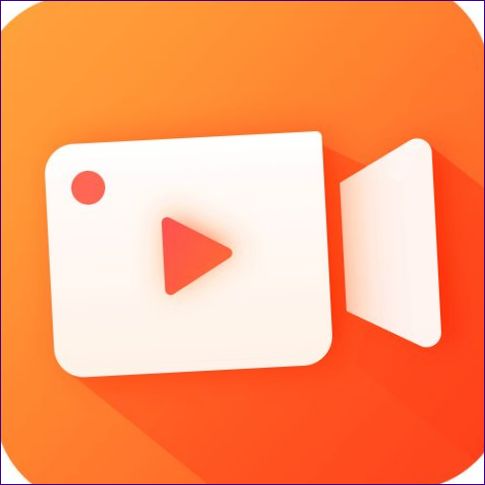
Začnime s výkonnou, všestrannou, stabilnou a pohodlnou aplikáciou na nahrávanie obrazovky miniaplikácií so systémom Android – V Recorder. Tu aj mimo nej nájdete pri vyhľadávaní v službe Google Play mnoho programov s podobnými názvami.
V ruskej verzii obchodu sa aplikácia bude nazývať „Screen Capture Video, V Recorder“ – ťažkopádne a nezrejmé. Takže stojí za to zamerať sa na vývojárske štúdio – VideoShow EnjoyMobi Video Editor Video Maker Inc a okrem počtu inštalácií – od septembra 2020 toto číslo prekročilo 50 miliónov. Na fungovanie programu je potrebná verzia Android 5 alebo novšia.0.
V Recorder umožňuje doslova ťuknúť na obrazovku a spustiť nahrávanie. Môže nahrávať takmer čokoľvek – videohovory, vysielanie, až po veľmi náročné a farebné mobilné hračky. Výsledný klip možno uložiť nielen do pamäte smartfónu, ale aj na flash disk alebo ho priamo vysielať na obľúbené sociálne siete.
Program obsahuje vstavaný jednoduchý editor videa, ktorý možno použiť na „zabalenie“ výsledného videa – vystrihnutie nežiaduceho obsahu, zmenu usporiadania častí, zmenu hlasitosti, prekrytie hudbou na pozadí, pridanie efektov. Má tiež funkciu snímky obrazovky a samostatný editor fotografií na jednoduché úpravy.
Je dôležité zdôrazniť dôležitú vec – video z obrazovky možno zachytiť v nadpriemernej kvalite – rozlíšenie až 1440p a snímková frekvencia až 60 fps s dátovým tokom až 12 megabajtov za sekundu. V nastaveniach si môžete vybrať orientáciu videa na výšku alebo na šírku, prípadne špeciálnu možnosť „štvorec“.
Vstavaný editor umožňuje okrem najjednoduchších operácií použiť filtre na zlepšenie výraznosti obrazu alebo dekoratívnu úpravu. Môžete kresliť, pridávať nálepky, nastavovať motívy grafických štýlov (na výber je viac ako 100 variantov). A čo je najlepšie, k dispozícii sú tisíce bezplatných hudobných skladieb, ktoré môžete použiť na hudbu na pozadí alebo pri navrhovaní scén. Môžete dokonca použiť svoj vlastný hlas alebo zvukové efekty tretích strán.
Na záver si povedzme, že hoci je program bezplatný, v jeho prostredí sa nachádza ďalší platený obsah. Nikto vás samozrejme nenúti, aby ste si niečo kúpili. Pre používateľov môže byť otravná reklama – „platba zadarmo“.
Výhody
Nevýhody
AZ Screen Recorder
Hodnotenie: 4.9
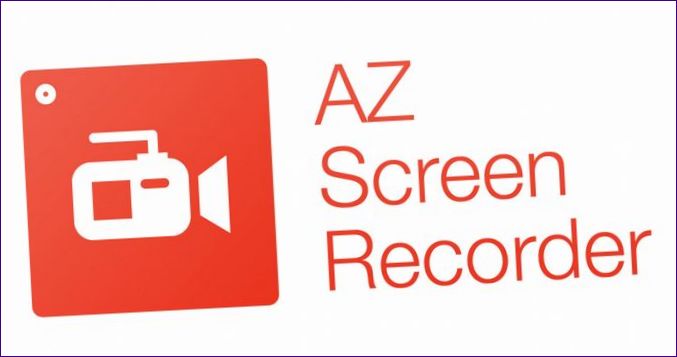
Druhý v tomto výbere je tiež veľmi populárny program s viac ako 50 miliónmi inštalácií a takmer miliónom a pol hodnotení používateľov. Musíte venovať pozornosť aj tomuto, pretože existuje takmer rovnaký názov AZ Screen Recorder Pro od málo známeho izraelského štúdia. Názov štúdia je rovnaký ako samotný program – AZ Screen Recorder. Minimálna požiadavka na operačný systém – Android 5.0 a viac.
Táto aplikácia obsahuje všetky základné funkcie predchádzajúceho programu. Umožňuje spustiť nahrávanie obrazovky ťuknutím a získať kvalitný videoklip – podporuje nahrávanie v rozlíšení F
- lHD a dokonca QHD. Nahrávanie môžete pozastaviť a pokračovať v inom čase. Táto funkcia je pre tento druh aplikácií relatívne vzácna.
Okrem funkcie priameho nahrávania obrazovky ponúka AZ Screen Recorder ďalšie funkcie: nahrávanie zvuku z mikrofónu; nahrávanie videa z fotoaparátu miniaplikácie; vstavaný editor na pridávanie vlastných fotografií a titulkov do videa; nahrávanie videa do internej pamäte a na externú kartu flash; živé vysielanie na sociálne siete.
Ponúka veľa možností pre optimálny režim nahrávania – môžete zmeniť rozlíšenie, snímkovú frekvenciu, prenosovú rýchlosť, nastaviť časovač, ktorý spustí nahrávanie na konci odpočítavania.
Všetky funkcie sú bezplatné. Môžu existovať ďalšie platené funkcie – sú však doplnkové a neovplyvňujú samotné nahrávanie obrazovky. Situácia sa tiež mení od verzie k verzii. Tu si výrobca niekedy dokonca trochu protirečí – napríklad pri aktuálnej verzii 5.7.5 v záhlaví sa píše, že je tam reklama, ale popis hovorí, že nie.
Niekoľko slov o nevýhodách. Pred verziou 5.7.5 systematických sťažností s jasnými vzormi. Táto verzia vykazovala časté problémy so zvukom – program nahrával pôvodný zvuk hry alebo stream buď „niekedy“ alebo nenahrával vôbec. Keďže je však projekt pravidelne aktualizovaný, je dôvod veriť, že vývojári toto nepríjemné nedopatrenie v budúcich aktualizáciách opravia.
Výhody
Nevýhody
Mobizen Screen Recorder
Hodnotenie: 4.8
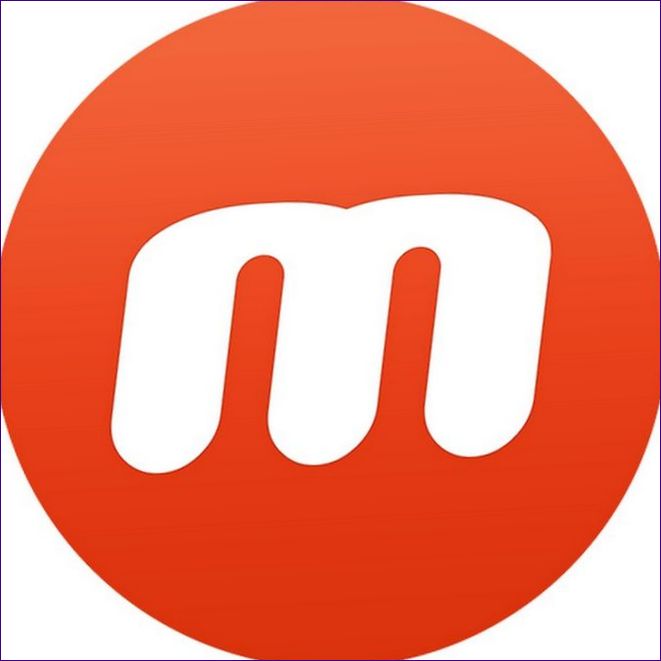
Ďalšia zaujímavá, praktická a funkčná aplikácia na nahrávanie obrazovky pre miniaplikácie so systémom Android. Počtom inštalácií ďaleko zaostáva za predchádzajúcimi dvoma programami – ich počet presahuje sto miliónov. To neznamená, že Mobizen Screen Recorder je lepší ako konkurencia, ale tento obrovský ohlas hovorí za všetko. Prinajmenšom to stojí za vyskúšanie a zhodnotenie, možno sa vám to bude zdať atraktívnejšie.
Mobizen Screen Recorder v najlepšej tradícii kvalitných aplikácií na nahrávanie mobilnej obrazovky poskytuje používateľovi mimoriadne jednoduché a prístupné rozhranie. Nahrávanie obrazovky sa spustí jediným ťuknutím na plávajúci widget na ploche, ktorý sa zobrazí po spustení programu. Pri prvom spustení sa používateľovi poskytne krátka informácia a program sa sám optimalizuje pre systém. Mimochodom, na rozdiel od predchádzajúcich aplikácií môže Mobizen Screen Recorder fungovať na starších verziách systému Android od 4.4.
Ponuka programu sa skladá z troch kariet: „Galéria“, „Reklamy“ a „Nastavenia“. Praktický význam má len posledný z nich. Nastavení nie je veľa, ale stoja za bližšie preskúmanie. Napríklad možnosť „Clean Mode“ (Čistý režim) vám umožňuje prikázať programu, aby počas nahrávania odstránil z obrazovky všetky nepotrebné objekty. Možnosť FaceCam pridáva okno zobrazujúce tvár používateľa počas snímania selfie fotoaparátom. Môžete tam tiež zahrnúť vodoznaky a ďalšie.
Mobizen Screen Recorder má základný, ale veľmi užitočný editor videa. Môže vykonávať jednoduché činnosti s nahraným klipom bez potreby softvéru tretej strany: vystrihnutie, vloženie, pridanie fotografie, prekrytie zvukom, rôzne drobnosti. Je pravda, že editor odmieta spracovať veľmi krátke klipy kratšie ako 5 sekúnd. Explicitné „shoosh“ vývojári s možnosťou FaceCam – obrázok vychádza s neprirodzenými proporciami, takže môžeme len dúfať, že to štúdio opraví.
Záznamník obrazovky je vo všeobecnosti veľmi dobrý a šikovný program. Ak z nejakého dôvodu aplikácia Screenwriting, na ktorú ste zvyknutí, odmietne na vašom zariadení fungovať (a to sa môže stať, pretože ide o Android), Mobizen Screen Recorder bude dobrou dočasnou alebo trvalou náhradou. Čo však naozaj unavuje, je množstvo, ba až prebytok otravných reklám. Aj v tomto prípade treba dúfať, že štúdio bude adekvátne reagovať na negatívnu spätnú väzbu používateľov.
Výhody
Nevýhody
REC. (Záznamník obrazovky)
Hodnotenie: 4.7

Ďalší extrémne jednoduchý, prístupný a roztomilý záznamník obrazovky pre Android gadgets, a aj tu by sme mali varovať pred zámenou s podobne pomenovanými aplikáciami na Google Play. V obchode vyzerá názov programu presne tak, ako sme uviedli – s bodkou a zátvorkami. Spoľahlivé referencie – vývojárske štúdio sa nazýva SPECTRL a softvér má viac ako 10 miliónov inštalácií.
Program sa mi od prvej minúty páči svojím elementárnym rozhraním, normálnou ruštinou a rýchlym ovládaním. Zásluhu na rýchlosti majú programátori, ktorí zodpovedne optimalizovali. Vďaka kvalitnému optimalizačnému programu nie je príliš zaťažujúce „železo“ gadget a operačný systém, a ľahko zaznamenáva hranie aj veľmi ťažké mobilné hry bez oneskorenia.
Dôležitým rozlišovacím znakom REC. – môžete vytvárať a ukladať predvoľby. V predvoľbách môžete zadať požadované rozlíšenie videa, dátový tok, trvanie záznamu, zaškrtnúť políčko nahrávania alebo nenahrávania zvuku, napísať názov výsledného súboru. V rozšírených nastaveniach môžete určiť nasledovné: či udeliť alebo neudeliť programu prístup root; nastaviť časovač na 60 sekúnd; či zobraziť klepnutie pri nahrávaní; či zobraziť alebo nezobraziť oznámenie o aktuálnom nahrávaní; či zobraziť alebo nezobraziť ikonu nahrávania v paneli oznámení; minimalizovať aplikáciu počas nahrávania alebo ju nechať otvorenú; oznámenie po dokončení nahrávania; ovládanie trasením; zastaviť nahrávanie pri vypnutí obrazovky.
Súbor takýchto predvolieb v budúcnosti výrazne zlepší použiteľnosť – nebude potrebné zakaždým zadávať parametre, stačí vybrať predvoľbu pripravenú na použitie.
Dokáže nahrávať video v kvalite HD. maximálna dĺžka nahrávania 1 hodina. Mnohým ľuďom to bude stačiť, ale mnohým to zjavne nebude stačiť. Zjavná chyba – REC. nezaznamenáva systémové zvuky, iba mikrofón. Znamená to, že zvuk z hry bude zaznamenaný, ale jeho kvalita bude ďaleko od kvality, ktorú by ste očakávali, keby bol zaznamenaný zo systému. Ide o vynikajúci softvér, ktorý dokáže prekonať nežiaduce rušenie, čo mnohé podobné aplikácie nedokážu. Ďalšie plus pre majiteľov starších smartfónov – program môže bežať v systéme Android 4.4 a vyššie.
Výhody
Nevýhody
Smart Screen Recorder – Pro
Hodnotenie: 4.6

Na konci tohto výberu „dáme šancu“ nie najpopulárnejšej, ale zaujímavej a funkčnej aplikácii. Nech nikoho neznepokojuje prípona Pro – program je stále bezplatný a štúdio svoju prácu speňažuje miernou reklamou. Pre prípad, že by bol program klonovaný, jeho vývojárom je spoločnosť Smart Tools – Studio.
Smart Screen Recorder – Pro tiež poteší používateľov svojím jednoduchým, priamočiarym a ľahko naučiteľným rozhraním. Tým sa zmierňuje nedostatok aplikácie – chýbajúca ruská lokalizácia rozhrania. Ako však ukazuje prax, pridanie ruštiny k úspešne vyvíjaným aplikáciám je otázkou času.
nahráva video vo vysokom rozlíšení a čo je dôležité, dokáže nahrávať z obrazovky miniaplikácie aj zo selfie kamery súčasne. To otvára dvere pre mobilné streamery a výukové videá pre tablety a smartfóny.
Ďalšou dôležitou a dokonca kľúčovou výhodou je, že aplikácia je prakticky univerzálna. To znamená, že ho môžete používať na nahrávanie akejkoľvek činnosti v operačnom systéme v reálnom čase (neoceniteľné pri vytváraní výukových videí a recenzií), videohovorov, sledovania videí, počúvania zvuku, mobilných hier. Smart Screen Recorder Pro zachytí prakticky všetko, čo sa zobrazí na obrazovke, až na niekoľko výnimiek.
Program má účinný kompresný algoritmus, takže výsledné súbory sa získajú čo najpomalšie bez straty kvality v porovnaní s najbližšími alternatívami. Výsledné video môžete uložiť do internej pamäte smartfónu alebo na externú kartu SD. Aplikáciu môžete použiť aj na zdieľanie videa s inými zariadeniami cez Bluetooth alebo ho publikovať na sociálnych sieťach a stránkach na hosťovanie videí.
V nastaveniach programu je možné vopred nastaviť bitové hodnoty; určiť, či sa má nahrávať zvuk; vybrať orientáciu na výšku alebo na šírku; nastaviť alebo vypnúť kompresiu; nastaviť rýchlosť snímkovania.
Bohužiaľ, od septembra 2020 program neobsahuje žiadny vstavaný editor videa, dokonca ani ten najzákladnejší. Môžeme len predpokladať, že projekt sa bude ďalej vyvíjať a táto funkcia sa objaví v blízkej budúcnosti.
Výhody
Nevýhody
Najlepšie nahrávače obrazovky iPhone
Pri konečnom výbere prehľadu najlepšieho softvéru na nahrávanie obrazovky budeme venovať pozornosť špeciálnej elitnej „kaste“ smartfónov – iPhone a zároveň aj tabletom iPad, ktoré bežia na rovnakom operačnom systéme iOS. Niektoré z uvedených aplikácií sú k dispozícii v rôznych verziách vrátane tých pre platformy Apple, ale tu sa budeme zaoberať programami, ktoré boli pôvodne vytvorené pre iOS.
Zaznamenajte ho!: Záznamník obrazovky
Hodnotenie: 5.0
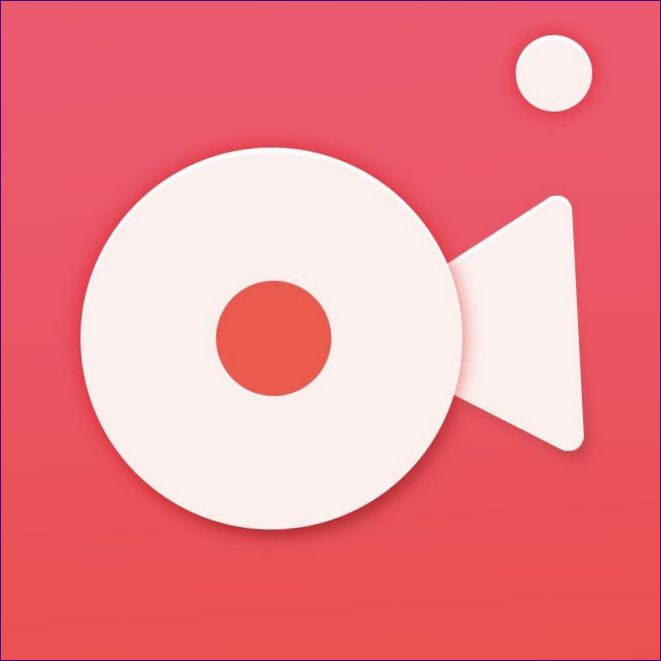
Najprv sa pozrieme na populárny, funkčne bohatý a v kontexte softvéru pre miniaplikácie Apple najzaujímavejší bezplatný program Record it!: Záznamník obrazovky“. App Store má oveľa „civilizovanejšiu“ situáciu s názvami klonov aplikácií, ale napriek tomu z bezpečnostných dôvodov uvádzame štúdio – výrobcu – DIGISET LLC. Program má lacnú platenú verziu Pro, ale mnohým bude stačiť bezplatná funkčnosť. Platený obsah ponúkaný v bezplatnej verzii si môžete zakúpiť samostatne.
Zaznamenajte ho! ponúka používateľovi úplne dostatočné funkcie pre plnohodnotné mobilné vysielanie obrazovky. Môžete ho používať na jednoduché nahrávanie videohovorov, živých vysielaní, vytváranie návodov vo formáte videonávodov, vytváranie recenzií iných aplikácií, nahrávanie hrania mobilných hračiek.
Nahrávanie obrazovky a autoportrétov zo selfie kamery vášho zariadenia súčasne. Najlepšie zo všetkého je, že softvér dokáže rozpoznať reakcie tváre, ktoré možno kalibrovať, a tým aj kontrolovať proces. Môžete nahrávať zvukové komentáre.
Program má jednoduchý editor videa, ktorý umožňuje orezávať nahraný klip, aplikovať filtre, meniť rýchlosť prehrávania, vyberať farbu alebo textúru pozadia atď.
Pomocou nástrojov programu je možné exportovať získané video do služby YouTube alebo ho preniesť do počítača prostredníctvom siete Wi-Fi. Zabudovaný plánovač umožňuje automatizovať proces vytvorením plánu.
Niekoľko slov o nevýhodách. Nevýhod je málo a sú nepriame. Najnepríjemnejšou vecou je kombinácia nedostatku ruského jazykového rozhrania a nedostatku podrobných pokynov v aspoň rovnakej angličtine. Takže aj keď viete, že niektoré funkcie tam sú, musíte ísť ďalej, aby ste ich našli. Ale to je, samozrejme, len vtedy, keď sa s programom stretnete prvýkrát.
Výhody
Nevýhody
Záznamník DU
Hodnotenie: 4.9
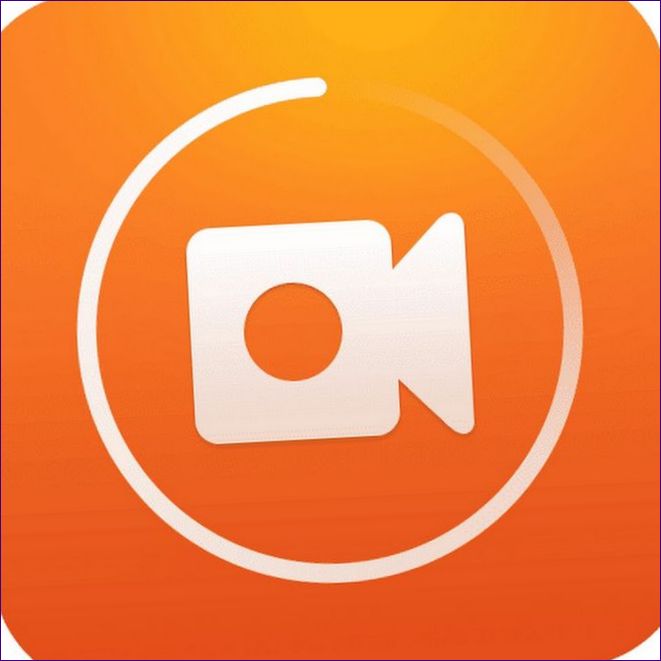
Teraz venujme pozornosť aplikácii, ktorá je jasnejšia a zaujímavejšia ako predchádzajúca. Toto je DU Recorder, vývojár je čínske štúdio s viacposchodovým názvom Beijing Xiaoxiong Bowang Technology Co., Ltd. Program je bezplatný, tí, ktorí potrebujú viac funkcií, si môžu kúpiť verziu Premium za poplatok.
Program je univerzálny a umožňuje zaznamenávať obsah akéhokoľvek druhu – prácu používateľa v prostredí operačného systému, streamovanie, lokálne uložené videá, hranie mobilných hier. Dokáže nahrávať vo vysokej kvalite a vďaka dômyselnej optimalizácii sú oneskorenia a iné problémy s výkonom zriedkavé. Videoklipy môžete ukladať lokálne alebo ich okamžite vysielať do služby YouTube, Facebook alebo Twitch.
Niektoré prvky funkcií programu DU Recorder sú ak nie jedinečné, tak sa nenachádzajú v každom podobnom programe. Podporuje napríklad funkciu videochatu, môžete nahrávať video reakcie. Existuje podpora pre adresu RTMP pre streamovanie vysielania. Softvér je kompatibilný s rámcom ReplayKit na živé vysielanie spoločných hier so zdieľaním a komentovaním.
Nahrané video môžete ďalej spracovať a „vylepšiť“ priamo v programe pomocou výkonného vstavaného editora videa. Medzi jeho funkcie patrí: odstraňovanie častí videí na konci alebo uprostred; pridávanie zvukov z rozsiahlej zvukovej knižnice; pridávanie textových komentárov a používateľských titulkov; pridávanie nálepiek; flexibilná rýchlosť prehrávania (môže byť rôzna v rámci toho istého klipu); delenie videí v ľubovoľnom pomere; spájanie niekoľkých klipov s prechodovými efektmi; prevod na animáciu GIF a oveľa viac.
Samostatne môže DU Recorder nahrávať zvuk nielen z mikrofónu, ale aj priamo zo zvukov systému. „Už“ možno preto, že pred aktuálnou verziou neexistovala žiadna systémová funkcia nahrávania zvuku a mnohé iné mobilné aplikácie na nahrávanie obrazovky stále nahrávajú zvuk len z mikrofónu, čo je pre mnohých používateľov mimoriadne nepríjemné.
Výhody
Nevýhody
Riaditeľ reflektorov
hodnotenie: 4.8
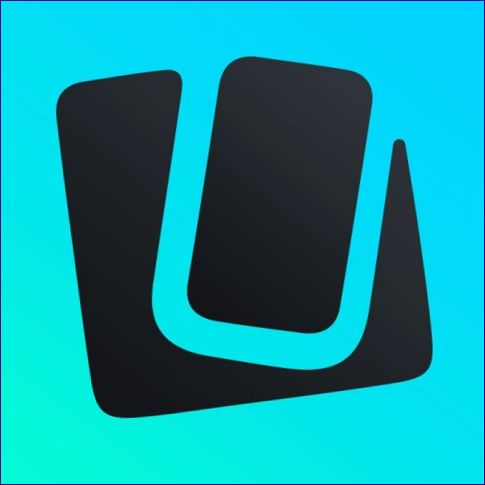
Teraz zvážte trochu iný softvérový produkt, ktorý nie je špeciálne a výlučne určený na premietanie obrazovky. Reflector Director je súčasťou ekosystému softvéru s názvom Reflector Teacher. Je to systém, ktorý spája stolové počítače a miniaplikácie Apple do jednej podsiete. Úspešne sa používa na vzdialené školenia, rokovania, semináre a len na komunikáciu. Funkcia nahrávania obrazovky je v tomto prípade akýmsi bonusom a „vedľajším efektom“ v dobrom slova zmysle.
Ak bol každý z vyššie opísaných programov chválený pre svoje „jednoduché a intuitívne rozhranie“, tu to nedokážeme, ani keby sme naozaj chceli. Nie preto, že by rozhranie bolo zlé, ale preto, že… nie je. Áno, v aplikácii Reflector Director môžete prostredníctvom zdanlivého rozhrania nastaviť iba režim snímania videa a ďalšie veci a správa sa vykonáva iba pomocou klávesových skratiek alebo prostredníctvom ponuky. Mnohých ľudí to odradí, preto to uvádzame ako nevýhodu.
Druhým sporným momentom, ktorý nemožno považovať za nevýhodu vzhľadom na špecializáciu programu, je striktná väzba na stolný počítač. Ako sme už spomenuli, Reflector Director je súčasťou balíka softvéru Reflector Teacher určeného na dištančné vzdelávanie. Preto, aby bolo možné zaznamenávať dianie na obrazovke, musí sa prenášať do hostiteľského zariadenia pomocou technológie AirPlay. Obe zariadenia musia byť pripojené k sieti prostredníctvom Wi-Fi. To je tiež nevýhoda, pretože všetky ostatné ukážky v našom prehľade sú úplne samostatné.
Teraz, keď sme skončili s nevýhodami, prejdime si výhody. Reflector Director môže nahrávať video a zvuk v rôznych kombináciách – len zvuk, len obraz alebo oboje. V prípade potreby je možné nahraný videozáznam okamžite odvysielať na ľubovoľnom mieste alebo ho zaznamenať do lokálneho dátového úložiska. Spárovanie nositeľného gadgetu a počítača cez AirPlay môže byť chránené heslom, ak sú prenášané údaje čo i len vzdialene citlivé.
Program je platený, v septembri 2020 stojí takmer 13 dolárov a má 7-dňovú skúšobnú lehotu.
Výhody
Nevýhody
QuickTime Player
Hodnotenie: 4.7
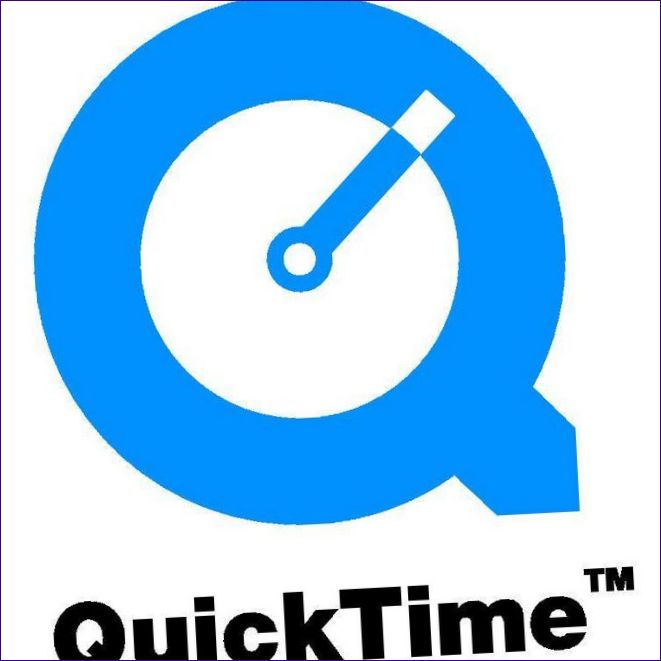
Prehľad najlepších nahrávačov obrazovky časopisu Expertology uzatvára aplikácia, ktorá poteší každého, kto je zvyknutý používať ju len na sledovanie videa a neuvedomuje si jej „superschopnosti“. Áno, každý vie, že štandardná aplikácia QuickTime Player dokáže nahrávať video z obrazovky počítačov Mac aj mobilných zariadení so systémom iOS. Je pravda, že na nahrávanie z obrazovky iPhonu alebo iPadu budete stále potrebovať stolný Mac, ale to nie je jediná nevýhoda.
QuickTime Player vám umožňuje viac než len nahrávať dianie na obrazovke. Aplikácia môže paralelne nahrávať váš hlasový komentár z mikrofónu. Špeciálne poďakovanie patrí vývojárom za možnosť povoliť alebo zakázať zvukové kliknutie.
Počítač Mac musí byť aktualizovaný na OS X Yosemite, aby fungovalo nahrávanie obrazovky. Operačný systém na miniaplikácii musí byť aspoň iOS 8. Aby ste mohli túto funkciu používať, musí byť zariadenie pripojené k počítaču Mac prostredníctvom 8-pinového „proprietárneho“ konektora

Ktorý zo softvérov na nahrávanie obrazovky je podľa vás najlepší? Páčilo by sa mi vyskúšať niečo nové a efektívne, pretože potrebujem nahrávať obrazovku na školské projekty. Ak máte nejaké odporúčania a skúsenosti s niektorým z nich, povedzte mi, prosím. Ďakujem vopred za vaše rady a pomoc!